Pertanyaan
Masalah: Bagaimana Memperbaiki Microsoft Edge Menyimpan File yang Diunduh dalam Masalah Format .txt di Windows?
Saya memiliki masalah yang sangat mengganggu. Browser Microsoft Edge menyimpan file yang diunduh sebagai file .txt. Reload browser, restart komputer. Tidak ada yang berhasil. Haruskah saya pergi untuk Pemulihan Sistem? Saya harap masalah ini tidak perlu menginstal ulang Windows…
Jawaban Terpecahkan
Microsoft Edge Menyimpan File yang Diunduh[1] dalam format .txt mungkin merupakan hasil dari file counters2.dat yang hilang. Ada juga kemungkinan bahwa browser itu sendiri mungkin mengandung kesalahan. Beberapa pengguna juga menemukan bahwa masalah tersebut mungkin terkait dengan akun pengguna Windows tertentu[2].
Untungnya, ada beberapa solusi untuk program ini. Anda dapat melakukan Pemulihan Sistem dan kemudian menginstal ulang browser. Namun, opsi sebelumnya mungkin membutuhkan waktu. Ini memecahkan masalah tetapi Anda harus mencoba solusi lain.
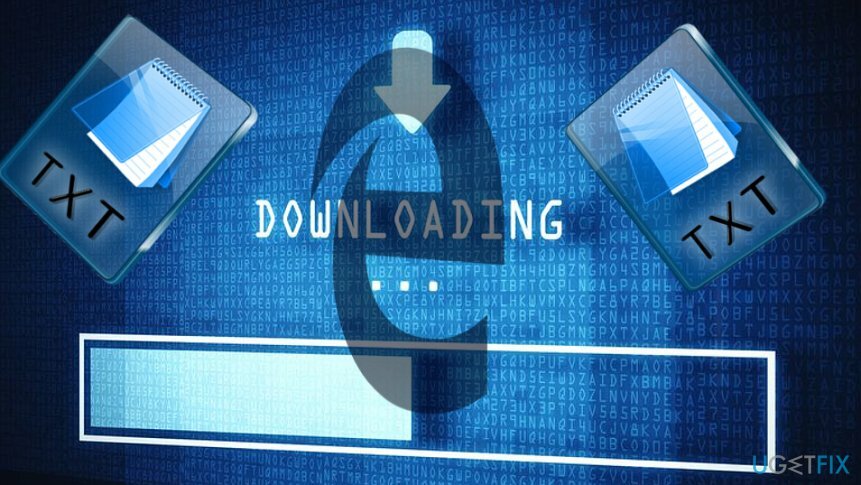
Selain itu, kesalahan Microsoft Edge untuk menyimpan file yang diunduh dalam format .txt mungkin disebabkan oleh pembaruan Windows yang tidak diinstal dengan benar. Pastikan bahwa semua pembaruan terbaru diinstal dengan benar. Jika perlu, instal ulang. Anda dapat melakukannya langsung dari pengaturan PC atau dari Katalog Pembaruan Windows.
Pilihan 1. Buat profil pengguna Windows baru
Untuk memperbaiki sistem yang rusak, Anda harus membeli versi berlisensi dari gambar ulang gambar ulang.
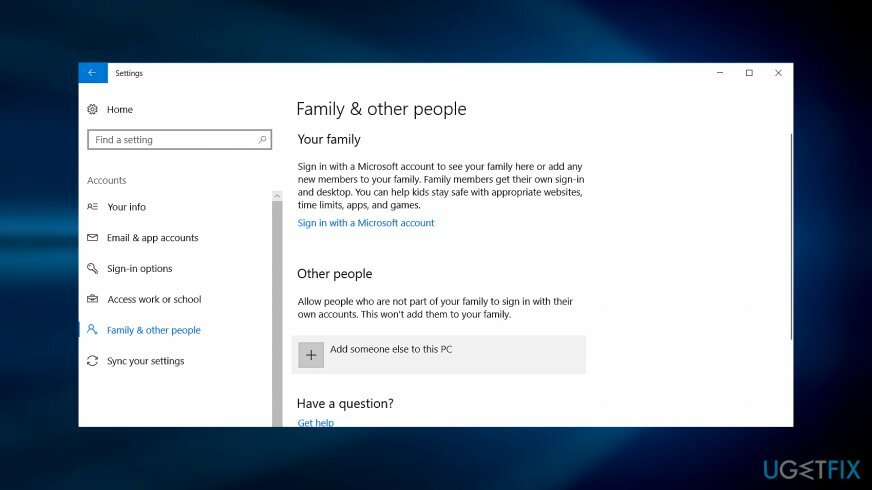
Langkah 1.
Jika Anda melihat masalah hanya pada profil pengguna tertentu, ikuti langkah-langkah berikut:
- Meluncurkan Konsol Manajemen Microsoft. Klik Awal dan ketik mmc di ruang terbuka atau di bilah pencarian (pada Windows 7) ke dalam kotak pencarian. tekan Memasuki. Masukkan kata sandi administrator, jika diperlukan.
- Di panel kiri, pilih Pengguna dan Grup Lokal.
Jika Anda tidak melihat Pengguna dan Grup Lokal, mungkin karena snap-in tersebut belum ditambahkan ke Konsol Manajemen Microsoft. Ikuti langkah-langkah ini untuk menginstalnya:
- Di Konsol Manajemen Microsoft, memilih Mengajukan menu, dan pilih Tambah/Hapus Snap-in.
- Pilih Pengguna dan Grup Lokal, lalu Menambahkan.
- Memilih Lokal komputer, klik Menyelesaikan dan Oke.
- Klik Pengguna map.
- Pilih bagian Tindakan, pilih untuk Pengguna baru.
- Ketik detail yang diperlukan di kotak dialog, dan selesaikan tindakan dengan mengklik Membuat.
- Setelah Anda selesai, pilih Menutup.
- Nyalakan ulang PC.
Berikut adalah petunjuk untuk pengguna Windows 10:
- Klik Awal tombol, pergi ke Pengaturan, Akun, kemudian Keluarga & orang lain. Klik Tambahkan orang lain ke PC ini.
- Masukkan informasi yang diperlukan dan ikuti instruksi.
Langkah 2.
Untuk menyalin file yang ada dari akun yang rusak, ikuti panduan ini:
- Masuk ke akun yang rusak.
- Pergi ke Komputer saya lalu Dokumen-dokumen saya map.
- Pilih untuk Melihat tab, lalu pilih Tampilkan file, folder, dan drive tersembunyi.
- Hapus tanda centang dari Sembunyikan file sistem operasi yang dilindungi kotak centang. Klik Ya lalu Oke.
- Temukan C:\\Users\\Old_Username folder (tempat data pengguna Anda berada).
- Tandai semua file dan folder di folder ini, kecuali file berikut:
- Ntuser.dat
- Ntuser.dat.log
- Ntuser.ini
Klik kanan pada file yang ditandai dan pilih Salinan memerintah. Temukan C:\\Users\\New_Username map. Klik kanan pada ruang kosong dan pilih Tempel fungsi. Keluar, lalu masuk kembali ke akun yang baru dibuat.
Pilihan 2. Ganti nama file sistem
Untuk memperbaiki sistem yang rusak, Anda harus membeli versi berlisensi dari gambar ulang gambar ulang.
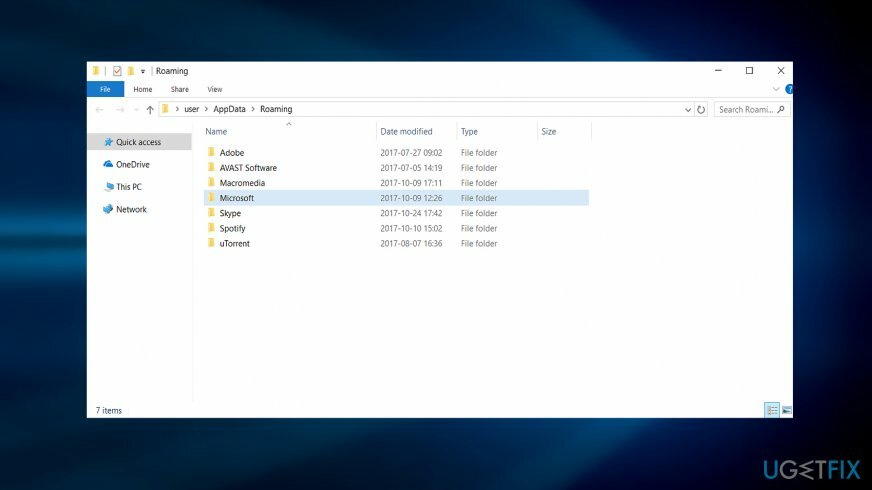
Perhatikan bahwa ini hanya berlaku untuk pengguna tertentu yang memiliki perangkat lunak TFC Timer Lama[3]. Ini mengganggu file Microsoft Edge di Windows 10, jadi jika Anda berniat untuk memutakhirkan, pertimbangkan apakah perangkat lunak yang terakhir diperlukan.
- Buka File Explorer. Pergi ke lokasi berikut (untuk masuk ke Data aplikasi folder, klik Tombol Windows+R, Tipe %Data aplikasi%) – C:\\Users\\AppData\\Local\\Microsoft\\Windows\\NetCache
- Menemukan counter2.dat mengajukan. Klik kanan padanya. Pilih Properti dan ganti nama format file menjadi format acak. Metode ini tidak diverifikasi dan mungkin hanya berfungsi untuk beberapa pengguna.
Perbaiki Kesalahan Anda secara otomatis
tim ugetfix.com mencoba melakukan yang terbaik untuk membantu pengguna menemukan solusi terbaik untuk menghilangkan kesalahan mereka. Jika Anda tidak ingin bersusah payah dengan teknik perbaikan manual, silakan gunakan perangkat lunak otomatis. Semua produk yang direkomendasikan telah diuji dan disetujui oleh para profesional kami. Alat yang dapat Anda gunakan untuk memperbaiki kesalahan Anda tercantum di bawah ini:
Menawarkan
lakukan sekarang!
Unduh PerbaikiKebahagiaan
Menjamin
lakukan sekarang!
Unduh PerbaikiKebahagiaan
Menjamin
Jika Anda gagal memperbaiki kesalahan Anda menggunakan Reimage, hubungi tim dukungan kami untuk mendapatkan bantuan. Tolong, beri tahu kami semua detail yang menurut Anda harus kami ketahui tentang masalah Anda.
Proses perbaikan yang dipatenkan ini menggunakan database 25 juta komponen yang dapat menggantikan file yang rusak atau hilang di komputer pengguna.
Untuk memperbaiki sistem yang rusak, Anda harus membeli versi berlisensi dari gambar ulang alat penghapus malware.

Cegah situs web, ISP, dan pihak lain melacak Anda
Untuk tetap sepenuhnya anonim dan mencegah ISP dan pemerintah dari mata-mata pada Anda, Anda harus mempekerjakan Akses Internet Pribadi VPN. Ini akan memungkinkan Anda untuk terhubung ke internet saat sepenuhnya anonim dengan mengenkripsi semua informasi, mencegah pelacak, iklan, serta konten berbahaya. Yang terpenting, Anda akan menghentikan kegiatan pengawasan ilegal yang dilakukan NSA dan lembaga pemerintah lainnya di belakang Anda.
Pulihkan file Anda yang hilang dengan cepat
Keadaan yang tidak terduga dapat terjadi kapan saja saat menggunakan komputer: komputer dapat mati karena pemadaman listrik, a Blue Screen of Death (BSoD) dapat terjadi, atau pembaruan Windows secara acak dapat terjadi pada mesin ketika Anda pergi untuk beberapa waktu menit. Akibatnya, tugas sekolah, dokumen penting, dan data lain Anda mungkin hilang. Ke pulih file yang hilang, Anda dapat menggunakan Pemulihan Data Pro – itu mencari melalui salinan file yang masih tersedia di hard drive Anda dan mengambilnya dengan cepat.